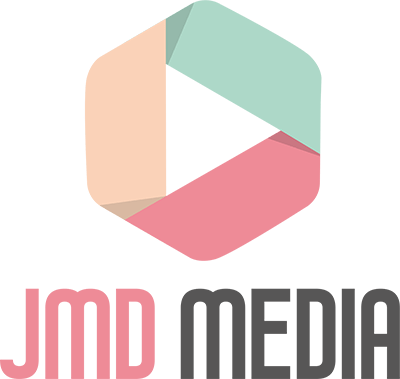Integrera WooCommerce-butik
This article is not available in the selected language.
Displayed instead in Swedish (the only available language).
Displayed instead in Swedish (the only available language).
Med ett e-handelblock kan du enkelt integrera din webbshop på landningssidan för att göra det lättare för kunderna att hitta till dina produkter.
E-handelsblocket är väldigt anpassningsbart där du kan välja om du vill ha rundade hörn, vilka färger du vill ha, ikon på knappen, och vad det
ska stå på knappen - till exempel "läs mer", eller bara "köp".
Om du vill ha guiden i videoformat kan du se videon ovan. Annars förklaras proceduren steg-för-steg nedan.
Så är det klart! Nu syns dina produkter på landningssidan. Lycka till med försäljningen.
Om du vill lägga till en produkt i samma kategori som används av länk.bio kan du göra det. När den automatiska uppdateringen körs kommer automatiskt nya produkter i den valda kategorin läggas till på landningssidan.
Se videon
Om du vill ha guiden i videoformat kan du se videon ovan. Annars förklaras proceduren steg-för-steg nedan.
Så gör du
Den här guiden gäller om du har en WooCommerce-baserad webbutik. Om du använder någon annan plattform kan du kolla de relaterade artiklarna.
- Gå till innehållsfliken, scrolla längst ned och klicka på nytt block. Klicka på det nya blocket, välj e-handel och sedan WooCommerce.
- I nästa steg behöver du fylla i webbadressen till din butik, till exempel dinbutik.se, och ett par API-nycklar från din butik. Dessa används för att kommunicera mellan länk.bio och butiken. Observera även att du behöver ha minst version 3.5 av WooCommerce och minst 4.4 av Wordpress.
- För att skapa API-nycklar går du till admingränsnittet för butiken (kan vara dinbutik.se/wp-admin). Peka på WooCommerce i sidomenyn, och klicka på inställningar.
- Gå till fliken avancerat och sedan REST API i undermenyn. Klicka på Skapa API-nyckel. Här ska du fylla i en beskrivning, den kan vara vad som helst men du bör skriva länk.bio eller liknande bara för att du själv ska veta vad den används till. Du behöver bara ge läsrättigheter. Vi kommer inte redigera några produkter i din webbutik och vill inte kunna göra det heller.
- Kopiera sedan kundnyckeln som börjar på CK, och klistra in den i länk.bio. Gör samma sak med kundhemligheten, som börjar på CS.
- I nästa steg ska du välja en av butikens kollektioner eller kategorier. Det är från den valda kategorin som länk.bio kommer hämta produkter.
- Tips: Om du väljer en kategori med väldigt många produkter kommer inläsningen ta lång tid, så vi rekommenderar att göra en ny kategori/kollektion avsett just för detta.
- Om du gjorde en ny kategori mitt under installationen, så behöver du klicka på knappen "ladda om kollektioner". Din nya kategori kommer dyka upp i menylistan.
- När länk.bio har importerat dina produkter kan du välja att sätta en bricka på dem, för att visa att produkten är på kampanj eller en nyhet till exempel. Du kan också kryssa bort produkter som du inte vill ha med eller visa.
Så är det klart! Nu syns dina produkter på landningssidan. Lycka till med försäljningen.
Automatisk uppdatering
En gång i timmen uppdateras ditt WooCommerce-block automatiskt. Om du ändrar produktens namn eller pris kommer detta även uppdateras på landningssidan inom en timme. Om du tar bort en produkt från webbutiken kommer den även försvinna från landningssidan.Om du vill lägga till en produkt i samma kategori som används av länk.bio kan du göra det. När den automatiska uppdateringen körs kommer automatiskt nya produkter i den valda kategorin läggas till på landningssidan.
Did this help you?